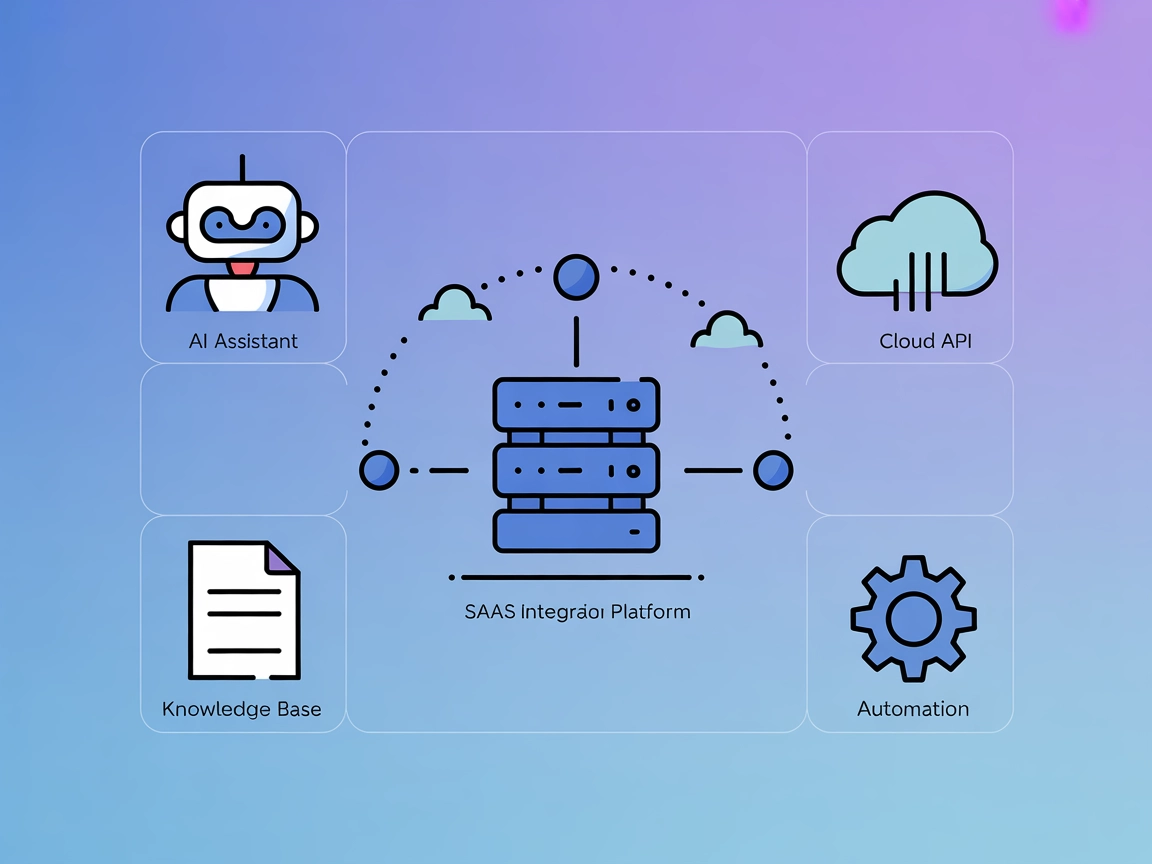Intégration du serveur MCP Kubernetes
Le serveur MCP Kubernetes fait le lien entre les assistants IA et les clusters Kubernetes, permettant l’automatisation pilotée par l’IA, la gestion des ressourc...
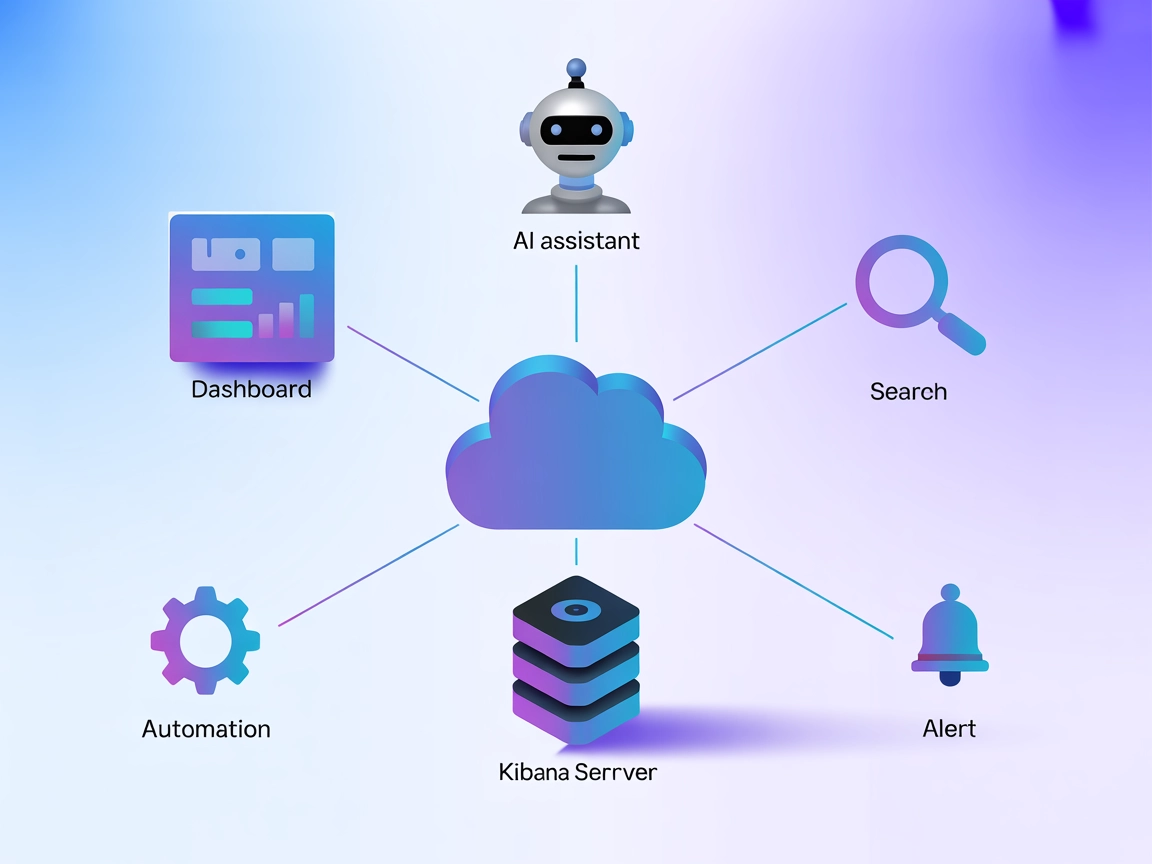
Connectez FlowHunt et des agents IA à Kibana pour la recherche automatisée de données, la gestion des tableaux de bord et l’alerte proactive grâce à l’interface MCP standardisée.
FlowHunt fournit une couche de sécurité supplémentaire entre vos systèmes internes et les outils d'IA, vous donnant un contrôle granulaire sur les outils accessibles depuis vos serveurs MCP. Les serveurs MCP hébergés dans notre infrastructure peuvent être intégrés de manière transparente avec le chatbot de FlowHunt ainsi qu'avec les plateformes d'IA populaires comme ChatGPT, Claude et divers éditeurs d'IA.
Le serveur MCP (Model Context Protocol) Kibana agit comme un pont entre les assistants IA et les clients avec Kibana, permettant une recherche avancée, la gestion et l’automatisation dans des environnements Kibana. En exposant les fonctionnalités de Kibana via le standard MCP, ce serveur autorise les workflows pilotés par l’IA à interagir avec les ressources Kibana—comme l’interrogation de données, la gestion des tableaux de bord ou l’automatisation de tâches courantes. Cette intégration fluidifie les workflows de développement, favorise la prise de décision basée sur la donnée et permet aux développeurs de créer des outils plus intelligents en s’appuyant sur les capacités de Kibana via des API et protocoles standardisés.
Aucun modèle de prompt n’est explicitement mentionné dans la documentation ou le code disponible.
Aucune liste explicite de ressources MCP fournie dans la documentation ou le code disponible.
Aucune définition explicite d’outil trouvée dans la documentation ou le code. Le dépôt peut exposer des fonctionnalités Kibana comme outils, mais elles ne sont pas énumérées.
windsurf.config.json).mcpServers :{
"mcpServers": {
"kibana": {
"command": "npx",
"args": ["@tocharian/mcp-server-kibana@latest"]
}
}
}
{
"mcpServers": {
"kibana": {
"command": "npx",
"args": ["@tocharian/mcp-server-kibana@latest"]
}
}
}
mcpServers :{
"mcpServers": {
"kibana": {
"command": "npx",
"args": ["@tocharian/mcp-server-kibana@latest"]
}
}
}
{
"mcpServers": {
"kibana": {
"command": "npx",
"args": ["@tocharian/mcp-server-kibana@latest"]
}
}
}
Stockez vos clés API Kibana ou Elasticsearch via des variables d’environnement pour renforcer la sécurité. Exemple de configuration :
{
"mcpServers": {
"kibana": {
"command": "npx",
"args": ["@tocharian/mcp-server-kibana@latest"],
"env": {
"KIBANA_API_KEY": "${KIBANA_API_KEY}"
},
"inputs": {
"kibana_url": "https://your-kibana.example.com"
}
}
}
}
Utiliser MCP dans FlowHunt
Pour intégrer des serveurs MCP dans votre workflow FlowHunt, commencez par ajouter le composant MCP à votre flux et reliez-le à votre agent IA :
Cliquez sur le composant MCP pour ouvrir le panneau de configuration. Dans la section de configuration système MCP, insérez les détails de votre serveur MCP au format JSON suivant :
{
"kibana": {
"transport": "streamable_http",
"url": "https://yourmcpserver.example/pathtothemcp/url"
}
}
Une fois configuré, l’agent IA pourra utiliser ce MCP comme un outil avec accès à toutes ses fonctions et capacités. N’oubliez pas de changer “kibana” par le nom réel de votre serveur MCP, et de remplacer l’URL par celle de votre propre serveur MCP.
| Section | Disponibilité | Détails/Remarques |
|---|---|---|
| Vue d’ensemble | ✅ | Présentation trouvée dans le README |
| Liste des prompts | ⛔ | Non documenté |
| Liste des ressources | ⛔ | Non documenté |
| Liste des outils | ⛔ | Non documenté |
| Sécurisation des clés API | ✅ | Recommandée via variables d’environnement (exemple JSON) |
| Support du sampling (moins important) | ⛔ | Non documenté |
Support des roots : Non documenté
Support du sampling : Non documenté
D’après les informations disponibles, le serveur MCP Kibana fournit une vue d’ensemble et une documentation de configuration de base, avec une licence claire et des détails d’utilisation élémentaires, mais manque de documentation sur les prompts, ressources, outils, et fonctionnalités avancées MCP. J’évaluerais ce serveur MCP à 4/10 pour la documentation globale et la maturité développeur.
| Possède une LICENSE | Oui (Apache-2.0) |
|---|---|
| Possède au moins un outil | Non documenté |
| Nombre de forks | 2 |
| Nombre d’étoiles | 10 |
Le serveur MCP Kibana connecte les assistants IA et les clients à Kibana, permettant la recherche automatisée, la gestion des tableaux de bord, la surveillance des alertes et le reporting via des API standardisées.
Recherches automatisées de données, création et gestion de tableaux de bord, surveillance des alertes, reporting visuel et automatisation du contrôle d’accès dans Kibana—pour des workflows IA pilotés par la donnée.
Stockez vos clés API Kibana (ou Elasticsearch) via des variables d’environnement dans votre configuration, évitez de coder en dur les identifiants.
Le serveur MCP Kibana propose une configuration de base et une vue d’ensemble, mais manque de documentation détaillée sur les prompts, ressources et fonctionnalités avancées. Score global de documentationxa0: 4/10.
Oui, il suffit d’ajouter le composant MCP dans votre flux FlowHunt, de le configurer avec vos informations MCP Kibana, et de le connecter à votre agent IA pour une intégration directe.
Exploitez la puissance de Kibana dans vos workflows IA—automatisez tableaux de bord, recherches et alertes avec l’intégration du serveur MCP Kibana dans FlowHunt.
Le serveur MCP Kubernetes fait le lien entre les assistants IA et les clusters Kubernetes, permettant l’automatisation pilotée par l’IA, la gestion des ressourc...
Le serveur MCP Kibela connecte les assistants IA aux espaces de travail Kibela, permettant une recherche documentaire fluide, une gestion des connaissances et l...
Le serveur ModelContextProtocol (MCP) agit comme un pont entre les agents IA et les sources de données externes, API et services, permettant aux utilisateurs de...
Consentement aux Cookies
Nous utilisons des cookies pour améliorer votre expérience de navigation et analyser notre trafic. See our privacy policy.